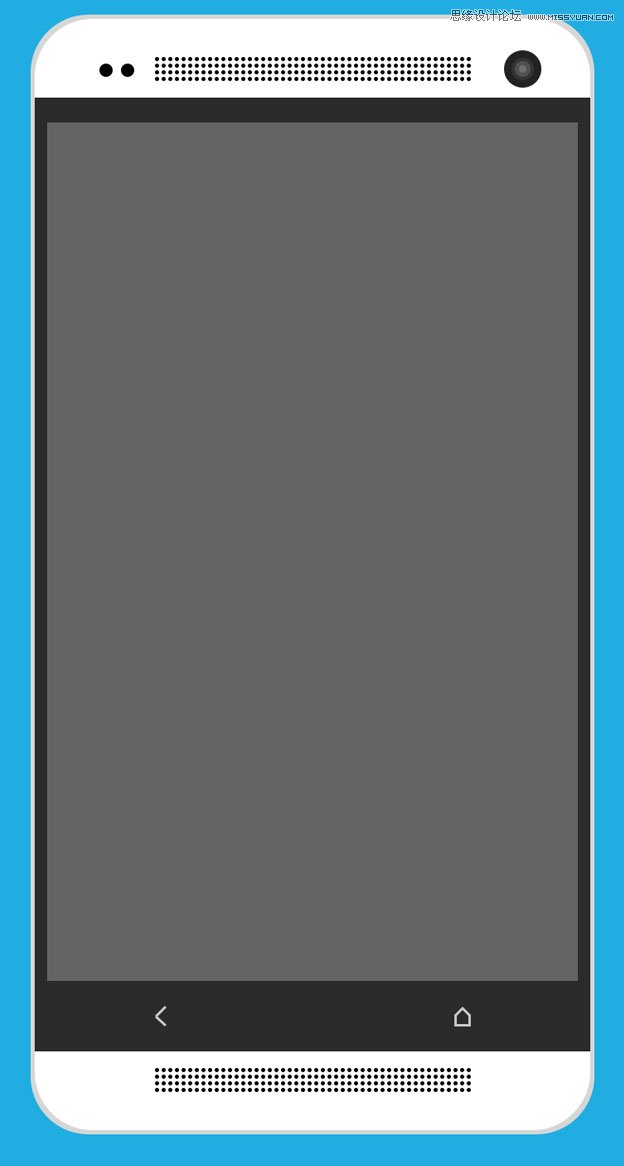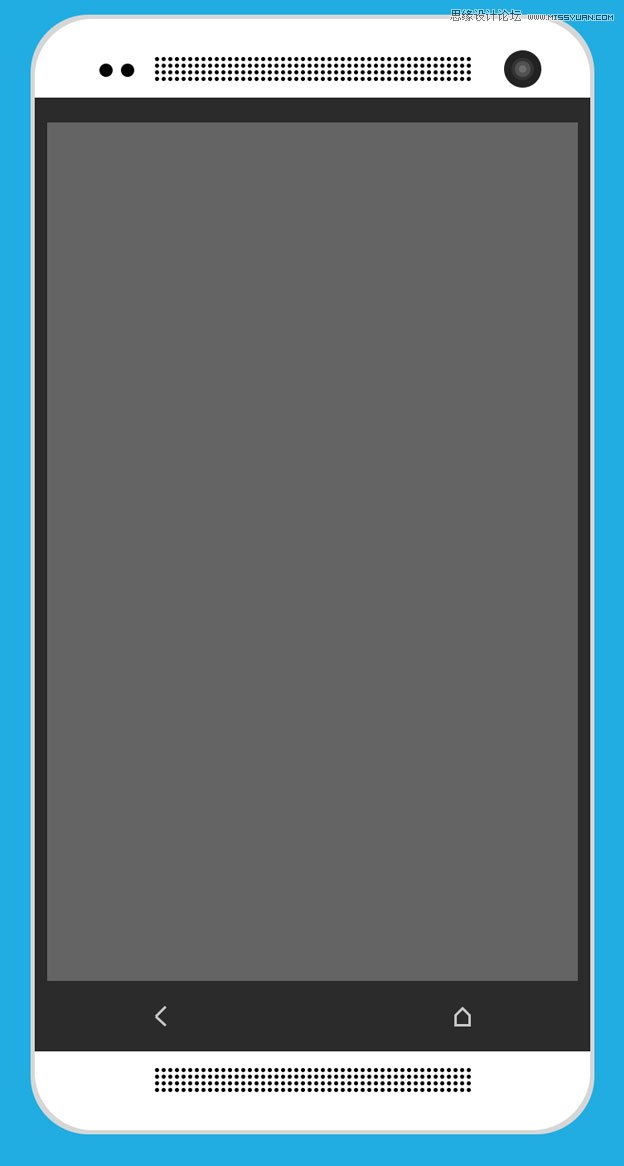教程内容
Step 01
背景填充颜色:212121
Step 02
钢笔工具(P)形状工具结合, 描边颜色ffc600大小3px(颜色大小随意,只是用来构图)

Step 03
将描边关闭,分别填充颜色(这里颜色填充了用来区分色块即可)

Step 04
画笔工具,选择常规画笔即可(大小自定,硬度为0),把每个颜色的图层建立蒙版,用画笔擦拭中间的大部分,形成外实中虚的图形

Step 05
钢笔或者画笔给瓶子加高光,注意有实有虚

Step 06
接着画一些物体反光和液体波纹,用蓝色和偏玫红的颜色,使用常规画笔里的边缘虚一线的画笔去画

Step 07
给背景渐变色值88f0ff~9c53ff

Step 08
泡泡制作:圆形,填充和描边都关闭,添加图层样式内阴影,给到白色内阴影,混合模式正常,角度85,距离5,大小12(这些数值都可以随意,根据自己画的圆形大小来定义)

Step 09
闪星制作:椭圆形,扁长状(2个),圆形羽化(做3个,)集合在一起就完成一个闪星了,然后在大小错落,分布在瓶子周围。接着Ctrl+T,旋转一下角度

Step 10
投影制作:椭圆形1颜色6936cc,椭圆形2颜色4f1cae,两个椭圆都执行羽化,一个羽化值大一些,一个小一些(具体羽化值根据自己画的椭圆形大小定)

Step 11
氛围光效制作:两个素材光效,都执行滤色模式,然后放到瓶子边缘,增加瓶子通透感

最终效果图